
Cách di chuyển và định vị trong một trang tính Excel
Để thao tác được nhanh chóng và dễ dàng, kĩ năng cơ bản người sử dụng cần nắm vững là cách để di chuyển và định vị trong một trang tính. Đối với bài thi MOS Excel, đây là kĩ năng thí sinh phải thuần thục.
Xem nhanh
Sử dụng các tổ hợp phím tắt.
Để di chuyển trong phạm vi 1 ô:
- Sử dụng mũi tên lên
 để di chuyển lên 1 ô.
để di chuyển lên 1 ô. - Dùng mũi tên xuống
 để di chuyển xuống 1 ô.
để di chuyển xuống 1 ô. - Lựa chọn mũi tên phải
 hoặc phím Tab
hoặc phím Tab  để di chuyển sang phải.
để di chuyển sang phải. - Kết hợp mũi tên trái
 hoặc tổ hợp phím Shift
hoặc tổ hợp phím Shift  + Tab
+ Tab  để di chuyển sang trái
để di chuyển sang trái
Để di chuyển trong phạm vi 1 màn hình:
- Sử dụng phím Page Up
 hoặc Page Down
hoặc Page Down  để di chuyển lên hoặc xuống.
để di chuyển lên hoặc xuống. - Sử dụng tổ hợp phím Alt
 + Page Up
+ Page Up  hoặc Alt
hoặc Alt  + Page Down
+ Page Down  để di chuyển sang trái hoặc phải.
để di chuyển sang trái hoặc phải.
Để di chuyển tới lề của vùng dữ liệu:
- Sử dụng tổ hợp phím Ctrl
 và 4 phím mũi tên.
và 4 phím mũi tên.
Để di chuyển tới ô không trống tiếp theo:
- Sử dụng phím End
 để tiến vào End Mode, sau đó sử dụng các phím mũi tên để di chuyển.
để tiến vào End Mode, sau đó sử dụng các phím mũi tên để di chuyển.
Để di chuyển tới đầu dòng:
- Sử dụng phím Home
 .
.
Để di chuyển tới đầu trang tính:
- Sử dụng tổ hợp phím Ctrl
 +Home
+Home  .
.
Sử dụng Name box.
Để di chuyển tới một vùng cụ thể:
Cách 1:
- Tại Tab Home, trong nhóm Editing, lựa chọn Find & Select -> chọn Go To…
- Trong hộp thoại Go To, nhập vào 1 ô, 1 vùng hoặc tên vùng trong mục Reference, nhấn OK.
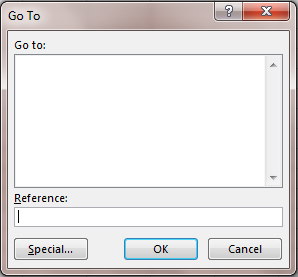
Cách 2: Trong Name box, gõ tên 1 ô, 1 vùng hoặc tên vùng.
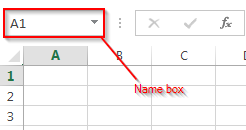
Xem thêm: Đặt tên ô và vùng
Sử dụng tính năng Go To Special.
Để di chuyển tới vùng có thuộc tính đặc biệt:
- Tại Tab Home, trong nhóm Editing, lựa chọn Find & Select, sau đó chọn Go To Special.
- Tại hộp chọn Go To Special, lựa chọn thuộc tính muốn tìm và di chuyển, ấn OK.
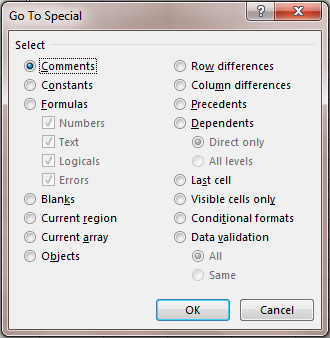
Xem thêm: Tính năng Go To Special
Để di chuyển tới Last cell trong trang tính
- Sử dụng tổ hợp phím Ctrl
 + End
+ End  .
. - Sử dụng Last cell trong Go to Special.
Chúc các bạn học tốt. Và đừng quên theo dõi những bài viết tiếp theo của Hocexcel.online về kỹ năng in ấn – một kỹ năng rất cần thiết yêu cầu trong bài thi MOS Excel 2010!
Khóa học mới xuất bản











